Kako se znebiti napake pri posodobitvi sistema Windows 0xc190011f

- 1404
- 321
- Mr. Frederick Smitham
Dolgo pričakovani Windows 11 se je že pojavil v prodaji, razvijalci pa so poskrbeli, da migracije na novi platformi ne zahtevajo pretiranih prizadevanj. V praksi to pomeni, da lahko "desetine" posodobite s pritiskom na virtualni gumb. Pod pogojem, da so vse posodobitve nameščene v vaši različici operacijskega sistema. Ker mnogi uporabniki to stanje ignorirajo, morajo za uspešen prehod v nov OS nujno namestiti vse kumulativne posodobitve. In včasih se takšni poskusi neuspešno končajo zaradi pojava napake 0xc190011f. Danes bomo upoštevali razloge za njen videz in načine za rešitev problema.

Zakaj nastane napaka s kodo 0xc190011f
Natančna lokalizacija napak je pogosto težka, če gre za delo tako zapletenega programskega kompleksa, kot je operacijski sistem, potem lahko govorimo o več verjetnih razlogih za pojav določene napake.
V našem primeru so takšni razlogi lahko:
- Pri delovanju sistemskega modula Windows Update je prišlo do okvare. Kaj je zanimivo - podobna napaka se pojavi samo v "Top Ten". Običajno, ko okvare, Windows svetuje, da sproži sredstva za odpravo težav, kar je v veliki večini primerov neuporabno. V tem primeru obstajajo potrjena sporočila, ki jih včasih pomaga predstavitev tega sistema;
- Orodje za posodobitev sistema Windows vključuje več različnih modulov in kateri koli od njih se lahko iz nekega razloga izvleče napačno, preprosto rečeno, "Hang". To neuspeh lahko imenujemo raznovrstno prvo, vendar se "obravnava" na drugačen način s ponastavitvijo parametrov storitve posodobitve sistema Windows z izvajanjem določenega zaporedja ukaza terminalov;

- Napaka posodobitve sistema Windows lahko povzroči napačno konfigurirano programsko okolje, kot v zgornjih situacijah, včasih pa zaradi poškodbe sistemskih datotek, ki so del modula. Takšnih napak je skoraj nemogoče prepoznati sami. Toda na srečo ima Windows močno sredstvo za odkrivanje takšnih napak - to je zagon SFC in DISM pripomočkov, ki lahko preverijo celovitost sistemskih komponent in jih obnovijo, ko se odkrijejo težave;
- Napaka 0xc190011f, ki se pojavi pri posodabljanju na Windows 11, se lahko pojavi zaradi "zamašitve" sistema sistema kataloga "Softwaredistributacije", ki hrani posodobitve do njihove uspešne namestitve. Konflikti, ki so nastali, se uspešno reši z odstranitvijo te mape, vendar se bo s tem treba nalepiti - sistemski katalog ni tako preprost;
- Včasih tako na videz nepomemben razlog kot napačno uveljavljeno regijo (časovni pas, datum/čas) vodi v propad OS. Dejstvo je, da Microsoft spremlja referenco operacijske sobe na določeno regijo, pri čemer lahko določi resnično fizično lokacijo računalnika. In če ti parametri ne sovpadajo, so težave možni. Rešeni so hitro in preprosto - sprememba regij in časovnih parametrov. Če je iz nekega razloga nemogoče ali nezaželeno, lahko VPN uporabite z možnostjo izbire strežnika, katerega jezik ustreza jezikovni nastavitvi operacijskega sistema;
- in obratno, uporaba storitev VPN, ko se uporabljajo tuji strežniki, povzroči konflikte v delu centra za posodobitev sistema Windows, ki se jim lahko izognete s preprostim odklopom odjemalca VPN, v nekaterih primerih pa je v celoti odstranjen iz Računalnik (zaradi ustvarjanja takega virtualnega programa Adapter).
Zdaj razmislite, kako odpraviti te napake.
Kako popraviti napako 0xc190011f
Poskusili bomo navesti metode za odpravo napake v vrstnem redu, v katerem so bili navedeni razlogi za njegov pojav.
Z uporabo sredstva za odpravo napak
Ta metoda je na prvem mestu, pa čeprav samo zato, ker je najbolj "varljiva" v smislu ohranjanja celovitosti nastavitev sistema. Vgrajeni pripomoček bo poskušal skenirati računalnik, da bi zaznal težave v storitvi Windows Update in vam ponudil možnosti za odpravo težave.
Korak -By -korat algoritem:
- Če želite izzvati terminalno okno "Izvedite", kliknite kombinacijo Win+R;
- V oknu, ki se prikaže, zbiramo ukaz MS-Settings: Trobleshi, kliknite V redu;
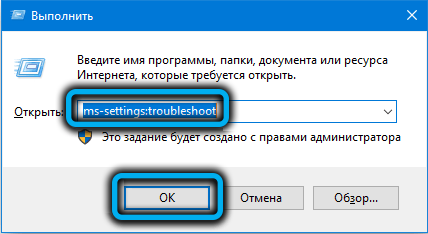
- Začel se bo center za posodobitev sistema Windows, v katerem morate klikniti vrstico "Zaženite sredstva za odpravo težav";
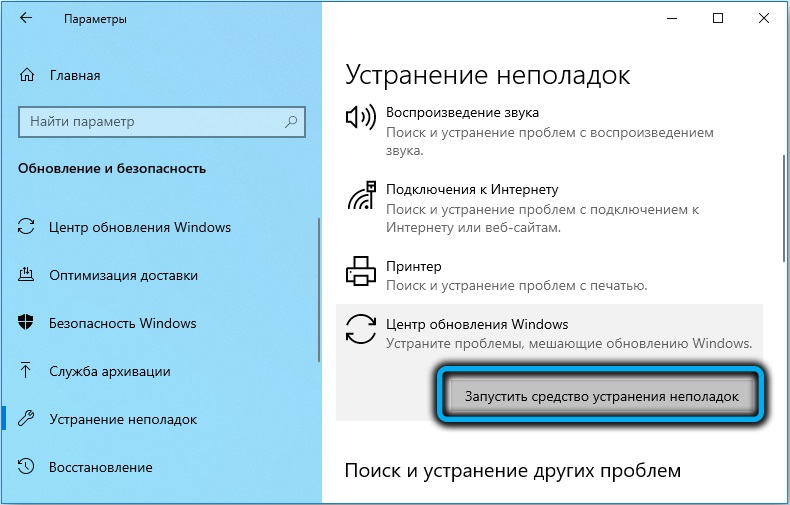
- Čakamo, da se bo pripomoček odpravil in poskušamo najti vzrok napake. Če bodo težave opredeljene, bodo sredstva za odpravo težav ponudila možne scenarije njihovih rešitev, za izvajanje, za katere morate klikniti gumb "Uporabi ta popravek";
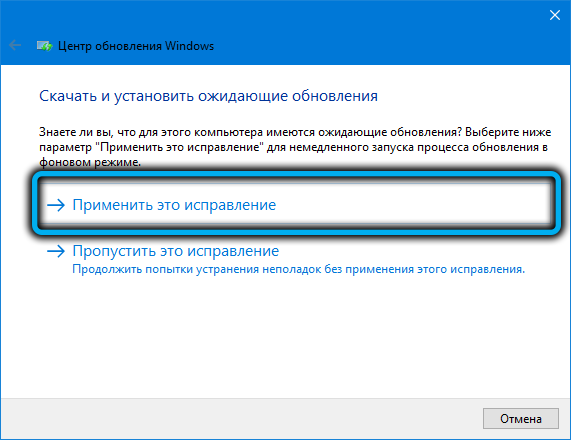
- Ko pripomoček deluje, morate znova zagnati računalnik in poskusiti ponovno določiti operacijski sistem.
Če so sredstva za odpravo težav poročala, da težave v storitvi Windows Update niso bile odkrite ali se je po podaljšanju posodobitve napaka ponovno manifestirala, nadaljujemo z naslednjo metodo.
Ponastavite komponente centra za posodobitev
Napaka 0xc190011f, ki jo spremlja posodobitev Windows 10, se lahko pojavi zaradi težav pri delovanju ene ali več komponent centra za posodobitev. In če sredstva za odpravo težav njihovega odkrivanja ne bi mogla spoprijeti, je vredno poskusiti dokončati prisilno izpustitev teh modulov s svojim nadaljnjim izstrelitvijo. Ta postopek se izvaja v konzoli ukazne vrstice:
- Izstrelitev ukazne vrstice lahko izvedete na več načinov. Najpogosteje je, da kliknete PKM s gumbom Start "in v kontekstnem meniju, ki se prikaže tako, da izbere" Team String (Administrator) ";
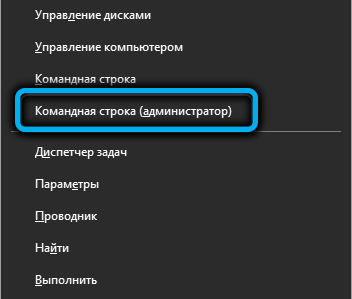
- Nadomestna možnost je, da pritisnete kombinacijo CTRL+SHIFT+ESC, da zaženete »Naloge dispečerja«, v odprtem oknu kliknite gumb »Datoteka« in v oknu izberite »Nova naloga« in pokličite »CMD« in aktivirajte Zastava na parametru na parametru "Ustvari nalogo s skrbniškimi pravicami", ki potrjuje vaša dejanja s pritiskom na OK;
- V konzoli ukazne vrstice izmenično izvedemo naslednji niz ukazov (vsak se konča s pritiskom v enter):
Neto stop wuauserv
Net Stop CryptSVC
Neto zaustavitveni koščki
Net Stop MSISERVER
Ren C: \ Windows \ Softwaredistribution Softwaredistributacija.STAR
Ren C: \ Windows \ System32 \ Cathoroot2 Cathoroot2.STAR
Net Start Wuauserv
Net Start CryptSVC
Net Start Bits
Net Start Msiserver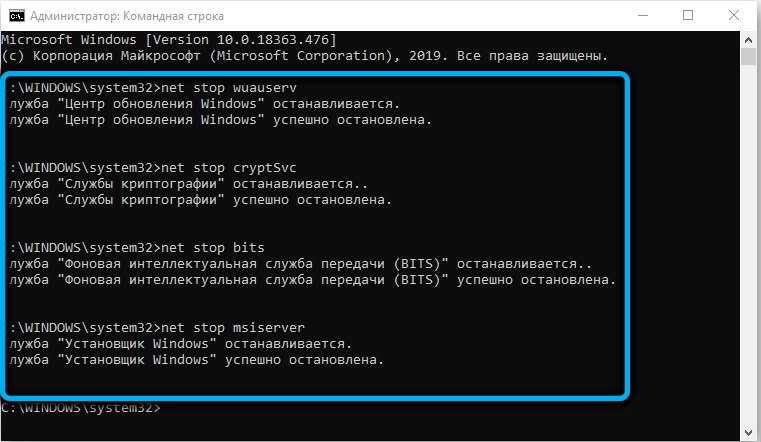
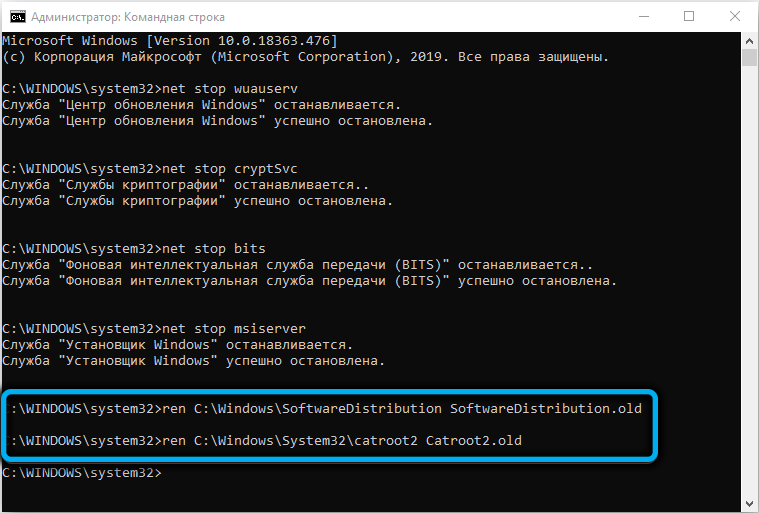
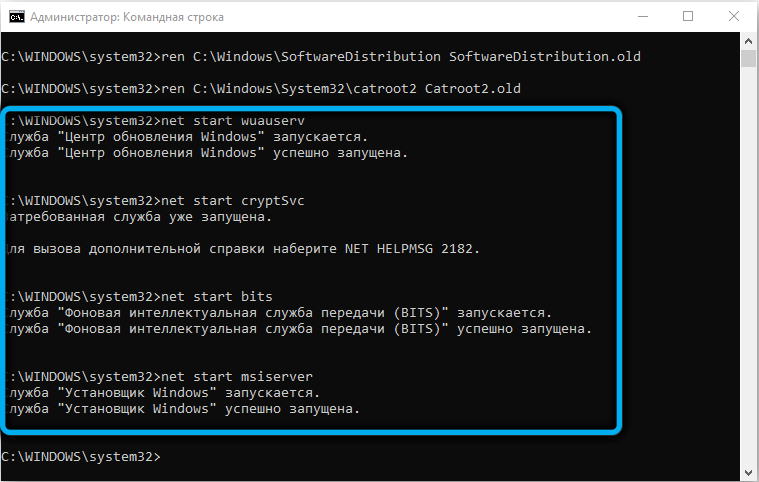
Prve štiri ekipe začasno ustavijo komponento, ki je vključena v posodobitev Windows, vrstice 5 in 6 so odgovorni za preimenovanje teh katalogov, končne 4 ekipe. Hkrati bosta oba preimenovana kataloga ustvarila revoj Windows Update Center, vendar že prazna.
Ko se vsi ukazi obnesejo, znova zaženite računalnik in poskusite znova zagnati posodobitve.
Bistvo metode je natančno čiščenje teh map iz smeti, nabranih tukaj med prejšnjimi posodobitvami. Toda to je mogoče storiti drugače:
- Ukazno vrstico zaženemo na poti, vedno s pravicami administratorja;
- Storitev Wuauserv ustavimo tako, da vtipkamo ukaz Net Stop Wuauserv in pritisnemo Enter (če je storitev vklopljena, blokira dostop do kataloga distribucije programske opreme);
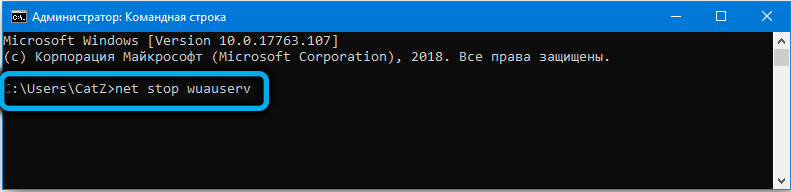
- V dirigentu iščemo mapo "C: \ Windows \ softwaredistribution", kliknite nanjo in izbrišete vse, kar je v njem, tako da poudarimo vse datoteke in jih prenesemo v koš;
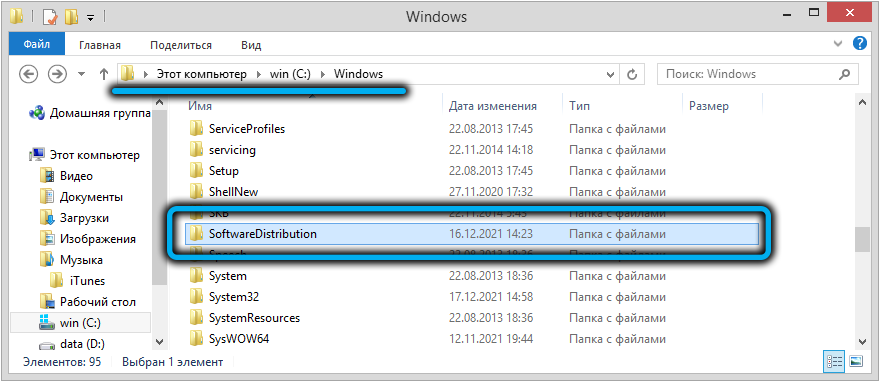
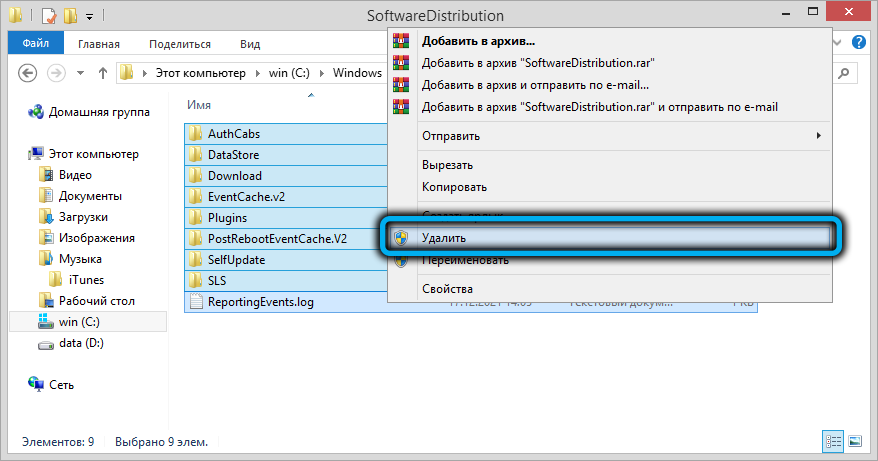
- Ponovno zaženemo računalnik.
Po ponovnem zagonu se bo storitev Wuauserv zagnala samodejno, ostaja šele, da začnete posodobitve, da preverite, ali smo se znebili napake s kodo 0xc190011f.
Z uporabo SFC in DISM
Če se je delo centra za posodobitev sistema Windows končalo v sili, je verjetno, da je razlog v škodo na pomembnih sistemskih datotekah, ki so del storitve. Windows ima dokaj močan in učinkovit sredstvo za obnovo celovitosti sistemskih datotek - ti so zgrajeni -in SFC in Dism pripomočki. Razmislite, kako jih uporabiti za reševanje problema:
- Ukazno vrstico zaženemo s pravicami skrbnika;
- Vnesite ukaz SFC/ScanNow, potrdite Enter s pritiskom;
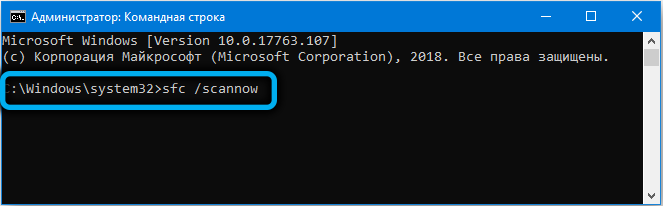
- Postopek preverjanja datotečnega sistema bo trajal nekaj časa, ko bo ekipa izdelala, znova zaženite računalnik;
- Zaženemo posodobitev za prehod iz različice Windows 10 na 11;
- Če napaka ni izginila, spet zaženemo privilegirano ukazno vrstico;
- Vnesite (ali kopirajte) linijo DISM/Online/Cleanup-Image/RestoreHealth;
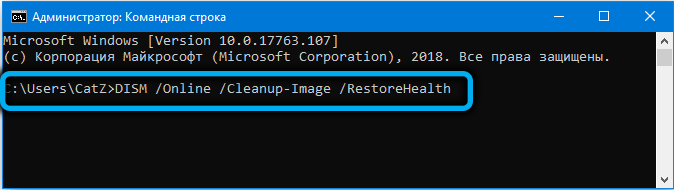
- Počakamo na konec preverjanja, znova zaženete računalnik, zaženete posodobitev.
Podjetje SFC preveri celovitost sistemskih datotek, in če je katera od njih poškodovana ali odsotna, ga povrne iz lokalnega (nameščenega v računalniku).
Načeloma Dism pripomoček stori enako, vendar povrne poškodovane datoteke od Microsoftovih oddaljenih strežnikov. Se pravi, če se SFC izkaže za neuspešnega in je Dism uspešen, to pomeni, da se je sistemska datoteka izkazala za pokvarjena tako v delovnih kot rezervnih mapah. Verjetnost drugega scenarija je majhna, zato najverjetneje izstrelitev DISM ni potrebna, če je natančno v poškodovanih sistemskih datotekah.
Spremembe v regiji in jeziku
Napaka pri kodi 0xc190011f, ki se je pojavila med posodobitvijo sistema Windows, lahko izzove napačno določeno regijo ali napačno razstavlja glavni jezik operacijskega sistema.
Za spremembo teh parametrov izvajamo to zaporedje dejanj:
- Kliknite kombinacijo Win+R;
- V dobljeni konzoli "Izvajajte" vnesite besedilo MS-Settings: RegionLanguage, potrdite vneseno s pritiskom;
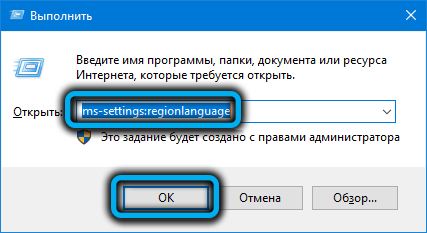
- Državo in jezik spremenimo v prave, ohranimo spremembe;
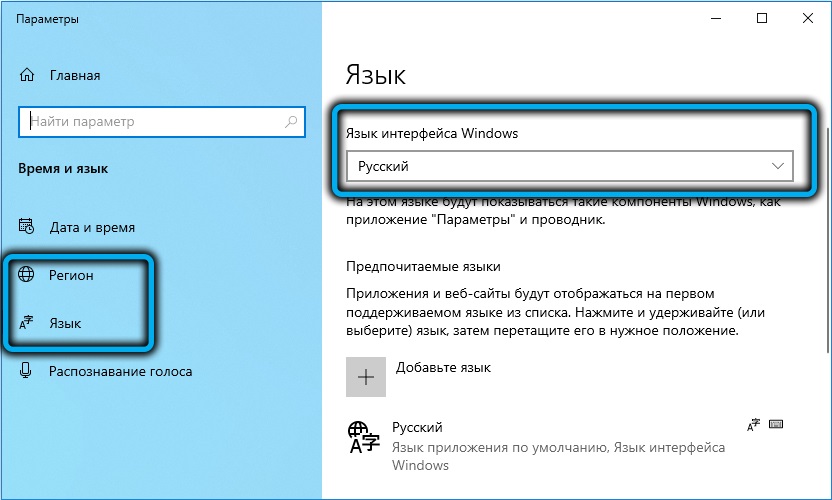
- Ponovno zaženemo računalnik.
Odstranjevanje programov VPN/Proxy
Zaradi omejitev, ki delujejo v Runetu in nekaterih drugih državah, ali zaradi želje po anonimnem surfanju, mnogi uporabniki uporabljajo storitve VPN ali proxy strežnike, ki resnično pomagajo v določenih situacijah, včasih pa postanejo vir težav. Vključno pri zagonu posodobitev Windows 10. Zato je smiselno vsaj za čas tega postopka, da ne uporabljate VPN ali podobnih programov in storitev - obstaja možnost, da deluje pod pooblaščenci drugih ljudi, ki blokira delovanje Windows Update.
Še bolje - odstranite takšno programsko opremo in preverite, ali je težava z napako 0xc190011f po tem rešena.
Če vse te metode niso pomagale, ne pozabite, da to ni katastrofa. Poleg selitve v sistemu Windows 11 iz prejšnje različice OS ga je mogoče namestiti na običajen način, iz povezanega pogona.
- « Kako prekiniti povezavo s podatki o težavah z okni, če naloži disk
- Kako konfigurirati in preusmeriti usmerjevalnik D-Link Dir-825 »

